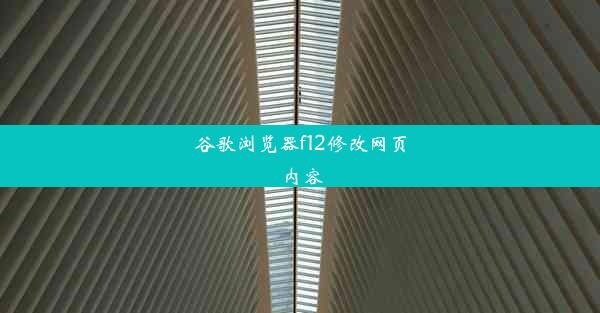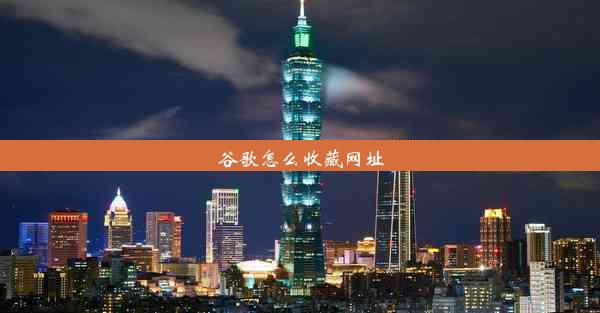win10浏览器摄像头无法使用

在数字化时代,摄像头已成为我们日常生活中不可或缺的一部分。不少Win10用户在使用浏览器时发现摄像头无法正常使用,这无疑给工作和生活带来了诸多不便。别担心,本文将为你详细解析Win10浏览器摄像头无法使用的原因,并提供实用的解决方法,让你的摄像头重新焕发生机!
一、Win10浏览器摄像头无法使用的原因
1. 权限设置问题
权限设置是导致摄像头无法使用的主要原因之一。以下三个方面可能导致权限设置出现问题:
1.1 缺乏摄像头访问权限
在Win10系统中,浏览器需要获得摄像头访问权限才能正常使用。如果权限被禁止,摄像头将无法工作。
1.2 权限设置错误
用户在设置权限时,可能会不小心将摄像头访问权限关闭,导致摄像头无法使用。
1.3 权限被其他应用程序占用
某些应用程序可能会占用摄像头权限,导致浏览器无法正常使用。
2. 驱动程序问题
摄像头无法使用还可能与驱动程序有关。以下三个方面可能导致驱动程序问题:
2.1 驱动程序版本过低
过低的驱动程序版本可能导致摄像头无法正常工作。
2.2 驱动程序损坏
损坏的驱动程序可能导致摄像头无法使用。
2.3 驱动程序未更新
长时间未更新驱动程序可能导致摄像头兼容性问题。
3. 系统设置问题
系统设置问题也可能导致摄像头无法使用。以下三个方面可能导致系统设置问题:
3.1 系统安全策略限制
某些系统安全策略可能限制摄像头使用。
3.2 系统服务未启动
摄像头相关的系统服务未启动可能导致摄像头无法使用。
3.3 系统病毒感染
病毒感染可能导致摄像头无法使用。
二、Win10浏览器摄像头无法使用的解决方法
1. 修改权限设置
1.1 打开设置-隐私-摄像头,确保允许应用访问我的摄像头选项已开启。
1.2 在管理摄像头权限中,找到浏览器,确保其权限已开启。
1.3 如果权限被其他应用程序占用,请尝试关闭该应用程序,并重新启动浏览器。
2. 更新或重新安装摄像头驱动程序
2.1 打开设备管理器,找到摄像头驱动程序,右键点击更新驱动程序。
2.2 如果驱动程序版本过低,请尝试下载最新版本的驱动程序进行安装。
2.3 如果驱动程序损坏,请尝试重新安装摄像头驱动程序。
3. 检查系统设置
3.1 打开设置-更新与安全-Windows安全-病毒和威胁保护,确保摄像头未被系统安全策略限制。
3.2 打开服务,找到摄像头相关的服务,确保其已启动。
3.3 使用杀毒软件检查系统是否存在病毒感染。
通过以上方法,相信你的Win10浏览器摄像头问题已经得到解决。如有其他问题,欢迎在评论区留言,我们将竭诚为您解答!